Adatok helyreállítása az iPhone készülékről a számítógépre egyszerűen.
iOS Data Rescue: Az elveszett adatok mentése mentés nélkül
 általa megosztva Boey Wong / 06. jan. 2021. 09:00
általa megosztva Boey Wong / 06. jan. 2021. 09:00 Véletlenül töröltem az összes fotómat az iPhone 7 Plus-ról. Sok fotó (az aranyos kis fiam képei) elveszik! Hagyhatnának néhány javaslatot, hogyan az elveszett adatok helyreállítása az iPhone-on? PS: Nem hiszem, hogy vannak másolataim.
Sokan hibásan törölhetnek iOS-eszközöket (iPhone, iPad, iPod), de nem találnak hatékony módot a törölt fájlok visszaállítására különböző okok miatt, például: soha ne szinkronizálja az eszközöket az iTunes alkalmazással.
1. Tippek az iTunesról
Mivel sok felhasználó nem tud sokat az iTunes-ról, szeretnék ossza meg néhány hasznos tippet új halakhoz.
K: Mi az iTunes?
V: Az iTunes médialejátszó, médiakönyvtár, online rádióműsorszolgáltató és mobilkészülék-kezelő alkalmazás, amelyet az Apple Inc. fejlesztett ki.
K: Mit használ az iTunes?
V: Az iTunes-t digitális audió, videók és más típusú média lejátszására, letöltésére és szervezésére használják az iTunes Store-on a PC-n és a Mac-en. Segíti a felhasználókat az iOS-eszközök adatainak kezelésében is.
K: Mit tehetnek a felhasználók az iTunes Store segítségével?
V: Az iTunes Store segítségével a felhasználók zenét, videókat, tévéműsorokat, hangoskönyveket, podcastokat és filmeket vásárolhatnak és tölthetnek le. Az iTunes Store elérhető az iPhone-on, iPad-en és iPod Touch-on is.
K: Hogyan készítsünk biztonsági másolatot az iOS eszközről az iTunes használatával?
V: Ellenőrizze az alábbi útmutatót, hogy készítsen biztonsági másolatot az iTunes alkalmazásról.
1 lépésNyissa meg az iTunes programot, és csatlakoztassa a készüléket a számítógéphez.
2 lépésHa egy üzenet kéri az eszköz jelszavát vagy a Megbízható számítógépet, kövesse a képernyőn megjelenő lépéseket. Ha te elfelejtette az iPhone jelszót, itt van egy másik útmutató.
3 lépésVálassza ki iPhone-ját, ha az iTunesban megjelenik.
4 lépésKattints Biztonsági mentés most. Ha elkészült, akkor láthatja, hogy a biztonsági mentés sikeresen megtörtént-e a Összegzésként képernyő az iTunes alkalmazásban.
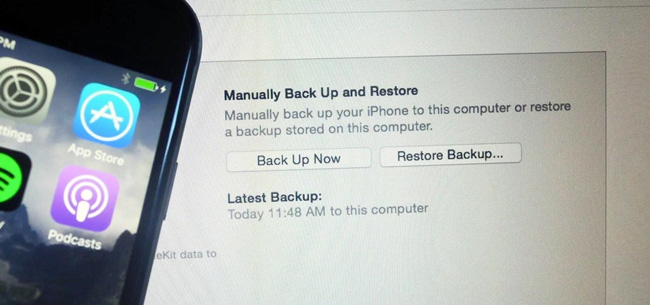
K: Hol tárolják az iTunes biztonsági mentéseket?
V: Olvassa el az előző bejegyzést, hogy megtaláljam a iTunes biztonsági mentési helye PC-n és Macen.
K: Mit tartalmaz az iTunes Backup?
V: Az iTunes Backup tartalmazza
- - Fotók és képek
- - Médiafájlok
- - Alkalmazási adatok
- - Beállítások
- - Jegyzetek, naptár és könyvjelző
- - Egyéb
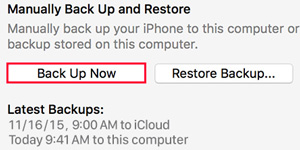
K: Mit tartalmaz az iTunes Backup?
V: Az iTunes Backup nem tartalmazza
- - Az iTunes és az App Store áruházakból származó tartalom, vagy közvetlenül az iBooks alkalmazásba letöltött PDF fájlok (A tartalomról biztonsági másolatot készíthet az iTunes Vásárlások átvitele segítségével.)
- - Az iTunesból szinkronizált tartalom, például az importált MP3-ek vagy CD-k, videók, könyvek és fényképek
- - A felhőben tárolt fényképek, például a My Photo Stream és az iCloud Photo Library
- - Érintse meg az ID beállításokat
- - Az Apple fizet információt és beállításokat
- - Tevékenységi, egészségügyi és kulcstartó adatok (A tartalom biztonsági másolatához a Titkosított biztonsági mentés funkciót kell használnia az iTunes alkalmazásban.)
K: Mi az iCloud?
V: Az iCloud biztonságosan tárolja a fényképeket, videókat, dokumentumokat, zenéket, alkalmazásokat stb., És azokat minden eszközön frissíti. Lehetővé teszi a képek, helyszínek és egyéb ismeretek megosztását barátaival és családjával. Sőt, még az iCloud segítségével is segíthet megtalálni a készüléket, ha elveszíti.
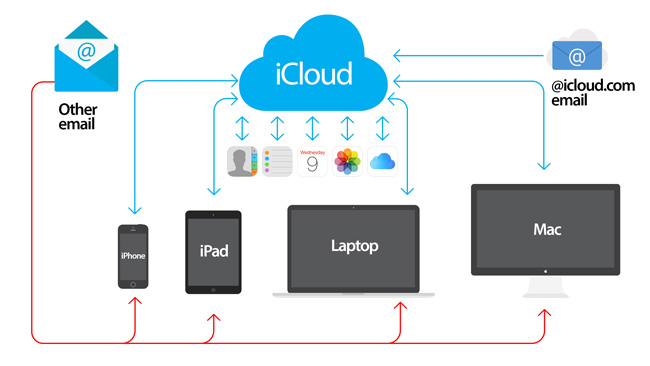
K: Mi az iCloud hát?
V: iCloud Backs Up
- - App adatok
- - Az Apple Watch biztonsági mentése
- - Híváslista
- - Eszköz beállítások
- - Egészségügyi adatok
- - HomeKit konfiguráció
- - Kezdőképernyő és alkalmazásszervezés
- - iMessage, szöveges (SMS) és MMS-üzenetek
- - Fotók és videók az iPhone, iPad és iPod touch1 készüléken
- - Az Apple szolgáltatásokról, például zenékről, filmekről, TV-műsorokról, alkalmazásokról és könyvekről2
- - Csengőhangok
- - Visual Voicemail jelszó (a biztonsági mentés során használt SIM-kártyát igényli)
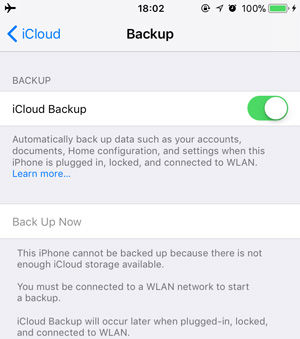
K: Mi nem iCloud Back Up?
V: Az iCloud nem ment vissza
- - Az iCloud-ban már tárolt adatok, például a Névjegyek, naptárak, megjegyzések, Saját fotóáram és iCloud fotótár
- - Más felhőszolgáltatásokban tárolt adatok, például a Gmail és az Exchange levelezés
- - Az Apple fizet információt és beállításokat
- - Érintse meg az ID beállításokat
- - iCloud Music Library és App Store tartalom (ha még mindig elérhető az iTunes, az App vagy az iBooks Store-ban, érintse meg a gombot, hogy újra töltse le a már megvásárolt tartalmat.)
K: Hogyan készítsünk biztonsági másolatot az iCloud használatával?
V: Kövesse az előző üzenetet az iPhone iCloud-hoz való mentése.
Most térjünk vissza a témához:
Könnyű visszaállítja az iPhone-t a biztonsági mentésből ha van ilyen (iTunes backup vagy iCloud backup). De ez tényleg nehéz feladat az elveszett adatok mentése mentés nélkül. Sajnos minden rossz idő történik. Számos váratlan ok miatt az iOS-adatok elvesznek: szoftveres korrupció, jelszólezárás, víz- vagy nedves károsodás, fizikai sérülés, hibás törlés stb.
2. Az iPhone visszaállítása a biztonsági másolatból
Ugyanakkor egy harmadik fél iOS adat-helyreállítási eszköze FoneLab iPhone adatmentés az Apple rajongók legjobb barátja, amely segít az elveszett adatok hatékony, biztonságos és szelektív helyreállításában! Ez a szoftver lehetővé teszi, hogy az iPhone / iPad / iPod felhasználók elveszítsék az elveszett vagy törölt adatokat az 11 fájlstílusokban, beleértve a fényképeket, névjegyeket, SMS-t stb.
Az iOS FoneLab segítségével visszaállíthatja az elveszett / törölt iPhone-adatokat, ideértve a fényképeket, névjegyeket, videókat, fájlokat, a WhatsApp, a Kik, a Snapchat, a WeChat és más adatokat az iCloud vagy az iTunes biztonsági mentéséből vagy eszközéből.
- Fotók, videók, névjegyek, WhatsApp és további adatok helyreállítása egyszerűen.
- Az adatok előnézete a helyreállítás előtt.
- iPhone, iPad és iPod touch érhetők el.
Emellett, annak segítségével, az iTunes és az iCloud biztonsági mentés bizonyos elemének kitermelése vagy visszaállítása lehetséges és könnyű. Tehát elég szerencsés vagy, ha elolvasod ezt a cikket, ha még mindig olyan ötletet keresel, amellyel megtalálhatod az iPhone / iPad / iPod készülékről a törölt fájlokat.
Kérjük, olvassa el, hogy megtudja, hogyan működik ez a FoneLab iPhone Data Recovery!
1 lépésTöltse le és telepítse a szoftvert a számítógépre a fenti hivatkozással. Ez automatikusan elindul, ha a folyamat befejeződik. Választ iPhone Data Recovery a felületen.

2 lépésMiután a program a programot észlelte, válassza az iOS-eszközről való helyreállítás lehetőséget. Ezután kattintson a gombra Lapolvasás indítása.

3 lépésA szkennelési eredményt csoportokban sorolja fel. ellenőrizze a bal oldali oszlop tartalmát, hogy megtekinthesse a részleteket a jobb oldali panelen. Válassza ki a helyreállítani kívánt elemeket és kattintson a gombra Meggyógyul mentse őket a számítógépre.

Jegyzet:
Ha iPhone 4 / 3GS, iPad 1 vagy iPod touch 4 készüléket használ, a szoftver letölti a plug-inet, és kövesse az alábbi lépéseket a beolvasási módba való belépéshez.
1. Tartsa meg a készüléket és kattintson a "Lapolvasás indítása".
2. Nyomja meg és tartsa lenyomva a Power és a Home gombokat egyidejűleg a pontos 10 másodpercekig.
3. Engedje el a Power gombot és tartsa lenyomva a Home gombot egy másik 15 másodpercig.
Ez minden az iPhone visszaállítása mentés nélkül. Kérem, tudassa velem, ha bármilyen kérdése van.
Az iOS FoneLab segítségével visszaállíthatja az elveszett / törölt iPhone-adatokat, ideértve a fényképeket, névjegyeket, videókat, fájlokat, a WhatsApp, a Kik, a Snapchat, a WeChat és más adatokat az iCloud vagy az iTunes biztonsági mentéséből vagy eszközéből.
- Fotók, videók, névjegyek, WhatsApp és további adatok helyreállítása egyszerűen.
- Az adatok előnézete a helyreállítás előtt.
- iPhone, iPad és iPod touch érhetők el.

